
メモリ周波数4000MHz/メモリタイミング17-18-18-38のOCプロファイルによるメモリオーバークロックに対応し、8分割アドレッサブルLEDイルミネーションを搭載する16GB×2=32GBのDDR4メモリキット「G.Skill Trident Z Neo(型番:F4-4000C17D-32GTZNB)」をレビューします。
代理店公式ページ:https://www.links.co.jp/brand/gskill/
製品公式ページ:https://www.gskill.com/product/165/326/1595310873/F4-4000C17D-32GTZNBTrident-Z-NeoDDR4-4000MHz-CL17-18-18-38-1.40V32GB-(2x16GB)
G.Skill Trident Z Neo レビュー目次
1.G.Skill Trident Z Neoの外観
2.G.Skill Trident Z NeoのLEDイルミネーション
3.メモリOC検証機材、メモリOCの基本と手順
4.G.Skill Trident Z Neo F4-4000C17D-32GTZNBのメモリOCを試す
5.G.Skill Trident Z Neoのレビューまとめ
—【注意】————————–
メモリOCで有名なXMPプロファイルは「インテル エクストリーム・メモリー・プロファイル」の略称でありIntelの策定した規格なので、AMD Ryzen/Ryzen Threadripper環境において”XMPでOCする”等の表現をするのは厳密には正しくありません。ただしXMPプロファイルに収録されたメモリ周波数とタイミングの設定値からAMD Ryzen環境に合わせたメモリOCプロファイルを自動生成する機能として、「ASUS D.O.C.P」や「MSI A-XMP」などが各社マザーボードのBIOS上に機能として用意されているので、AMD製CPU環境においてもXMPプロファイルを流用したメモリOCを当記事中では便宜上細かいことを気にせずに”XMPを使用したOC”などXMPとして表記します。
————————————
G.Skill Trident Z Neoの外観
まず最初に「G.Skill Trident Z Neo F4-4000C17D-32GTZNB」の外観をチェックしていきます。
G.Skill Trident Z Neoシリーズのパッケージは印刷されている写真やロゴが変わっていますが、基本的にはG.Skill Trident Z RGBシリーズを踏襲しています。
G.Skill製メモリの国内正規代理店はいくつかありますが、今回、「G.Skill Trident Z Neo F4-4000C17D-32GTZNB」をPCショップアークで購入したところ、アユート取り扱い品でした。
紙製の外パッケージを開けると「G.Skill Trident Z Neo F4-4000C17D-32GTZNB」はデュアルチャンネル対応の8GB×2枚組メモリキットなのでプラスチック製スペーサーに2枚のメモリが収められていました。
G.Skill Trident ZシリーズやG.Skill Trident Z RGBシリーズでは、表面と裏面のヒートシンクカラーが異なるツートンカラーでしたが、G.Skill Trident Z Neoシリーズでは裏表のカラーリングは共通で、片面のヒートシンクが左右で2つのデザインを組み合わせた新生デュアルトーンデザインになっています。
G.Skill Trident Z NeoシリーズとG.Skill Trident Z RGBシリーズを比較してみるとヒートシンクのデザインこそ変わっていますが、基本的な外観の形状はほぼ共通です。

G.Skill Trident Zシリーズでは無印とRGBともに長らくヘアライン仕上げのアルミニウム製ヒートシンクが採用されていましたが、G.Skill Trident Z Neoシリーズでは従来同様にブラックカラーのヘアライン仕上げを右半分に配置し、一方で左半分にはシルバーカラーで鉱石の表面を思わせる凹凸加工が施されています。
あと地味な改良点として、G.Skill Trident Z RGBシリーズではヘアラインの溝が荒く、手垢が付きやすかったのですが、G.Skill Trident Z Neoシリーズでは滑らかになって手で触っても汚れが付きにくくなっています。
ヒートシンク上面についてチェックすると、G.Skill Trident Z Neoではアルミニウム製ヒートシンクの中央に、LEDイルミネーションの光を拡散する白色半透明なプラスチック製ディフューザーが装着されています。
G.Skill Trident Z無印版やG.Skill Trident Z Blackではアルミヒートシンク放熱フィンが3重で放熱性を重視した構造になっていましたが、G.Skill Trident Z NeoやG.Skill Trident Z RGBでは上面に内蔵されたアドレッサブルLEDイルミネーションの発光を拡散する白色半透明なディフューザーの面積を確保するため放熱フィンは2重に減っています。
放熱フィンの数が減った分、G.Skill Trident Z NeoやG.Skill Trident Z RGBでは白色半透明なプラスチック製ディフューザーの面積が広くなっているのがわかります。中央にG.Skillロゴが入っているのは同じです。
G.Skill Trident Z Neoシリーズの注意点として、公式ページでは「Sleek Beveled Edge」の名前でアピールされ、銀色のアルミニウム面が露出し、反射光を生んでカッコいいデザインなのですが、放熱フィンの上側末端がかなり鋭利な形にカットされています。
G.Skill Trident Z Neoの装着時に取り扱いを誤ると指を切ってしまう可能性もあるので、メモリ装着の際は手袋を付けるなど十分に注意して下さい。
G.Skill Trident Z Neoをヒートシンク付きの各種メモリと比較してみると、G.Skill Trident Z無印版やG.Skill Trident Z RGBなど既存のG.Skill Trident Zシリーズと同じ高さで全高43mm程です。同社製のRyzen環境最適化メモリであるG.Skill Flare Xシリーズは全高39mm程度なので、これよりは数mm背が高くなっています。

G.Skill Trident Z Neoの4枚組モデルをCPUソケット右側にメモリスロットが4基あるマザーボードに取り付けるとこんな感じになります。


G.Skill Trident Z NeoのLEDイルミネーション
続いてG.Skill Trident Z Neoのメモリヒートシンク上面に搭載された8分割アドレッサブルLEDイルミネーションをチェックしていきます。
G.Skill Trident Z Neoはソフトウェア制御を行わない標準状態でも、アドレッサブルな発光パターンでLEDイルミネーションが点灯します。標準の発光パターンはCPUソケットを左、メモリスロットを右として、各メモリで上から下へと順番に七色に変化していきます。

ただしソフトウェア制御を行わない場合、起動直度は色の変化が一致しているのですが徐々にズレてきてランダム然とした発光パターンになってしまいます。複数のメモリ間で発光パターンを綺麗に同期させたい場合は純正アプリ「Trident Z Royal Lighting Control」や、ASUS AURA Syncなどマザーボードのライティング制御機能で同期させるのがおすすめです。
奥(上)のG.Skill Trident Z RGBが5分割アドレッサブルLEDイルミネーションなのに対して、手前(下)のG.Skill Trident Z Neoは8分割アドレッサブルLEDイルミネーションです。G.Skill Trident Z Neoは5分割から8分割にアドレスが増えているので変化もより滑らかになって一層綺麗に見えます。
G.Skill公式から配布されているG.Skill Trident Zシリーズ専用アプリ「Trident Z Royal Lighting Control (for Trident Z RGB & Trident Z Royal)」によってライティング制御が可能です。専用アプリ「Trident Z Royal Lighting Control」はG.Skillの公式ダウンロードページから入手できます。
公式DLページ:https://www.gskill.com/download/1502180912/1551690847/Trident-Z-RGB-&-Trident-Z-Royal
「Trident Z Royal Lighting Control」のインストール自体は普通のインストーラー同様にポチポチクリックするだけなのですが、一部の環境ではインストール時にエラーが発生するので、エラーが発生した時の解消方法を説明しておきます。
ASUS AURA Syncなどマザーボードのライティング制御ソフトウェアをインストールしたことのあるユーザーは、別バージョンの「ENB RGB HAL」がインストールされていると表示されて、「Trident Z Royal Lighting Control」のインストールを正常に完了できません。
このエラーが出た場合は、インストール済みの「ENB RGB HAL」をアンインストールする必要がありますが、コントロールパネルには表示されないため、インストーラーを個別に選択する必要があります。ASUS AURA Syncを過去に使用したユーザーの場合は、マザーボードのサポートページからソフトウェアをダウンロードして、奥の方に格納されている「AacENEDramSetup.exe」から手動でアンインストールしてください。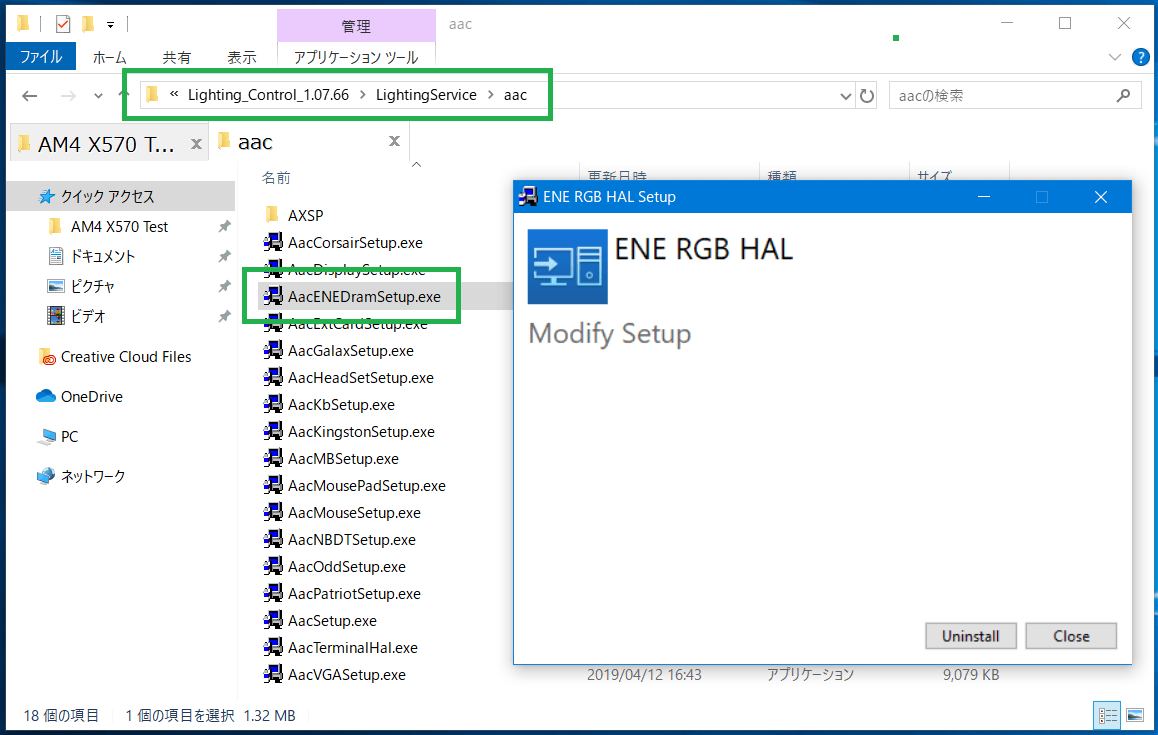
早速、「Trident Z Royal Lighting Control」の操作方法をチェックしていきます。
G.Skill Trident Z RGB用に開発された初期の「Trident Z RGB Control」はASUS AURA SyncのG.Skill版というデザインでしたが、G.Skill Trident Z RGB/Royal/Neoなど各シリーズに対応する「Trident Z Royal Lighting Control」はソフトウェアUIも洗練されたものに刷新されています。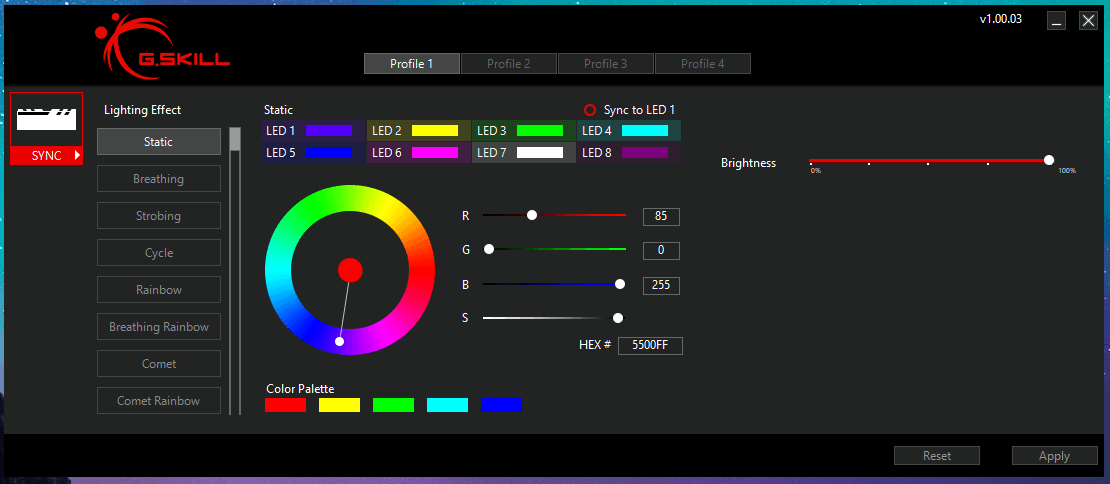
「G.Skill Trident Z Neo」と「G.Skill Trident Z Royal」は上のようにメモリ1枚当たり8分割のアドレッサブルLEDイルミネーションですが、「G.Skill Trident Z RGB」は5分割のアドレッサブルLEDイルミネーションとなります。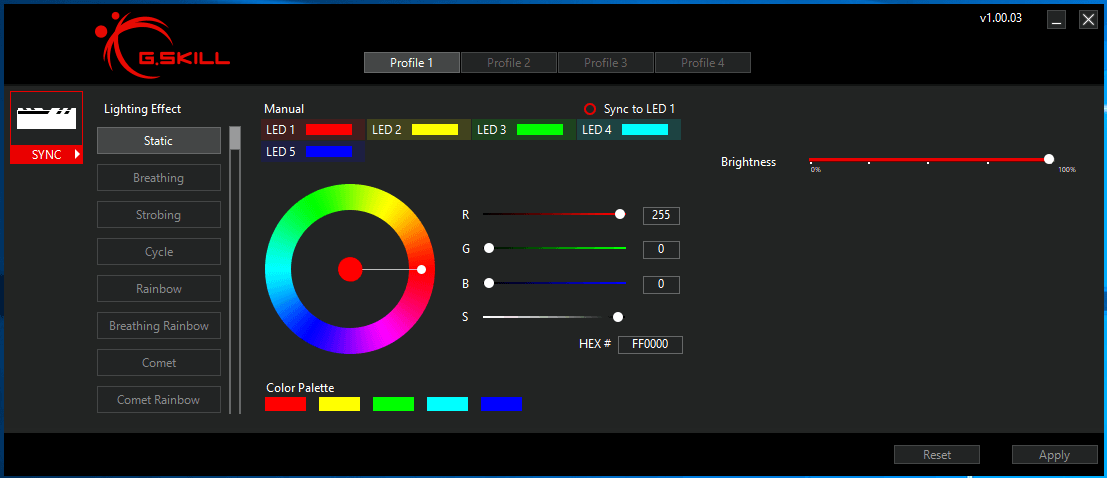
「Trident Z Royal Lighting Control」からはシステムに設置されているメモリを一括制御や個別制御が可能です。左に配置されたメモリアイコンを選択すると「Sync」「DRAM〇」と表示され、「Sync」なら全てのメモリを同期設定し、「DRAM〇」は選択したメモリだけをライティング制御します。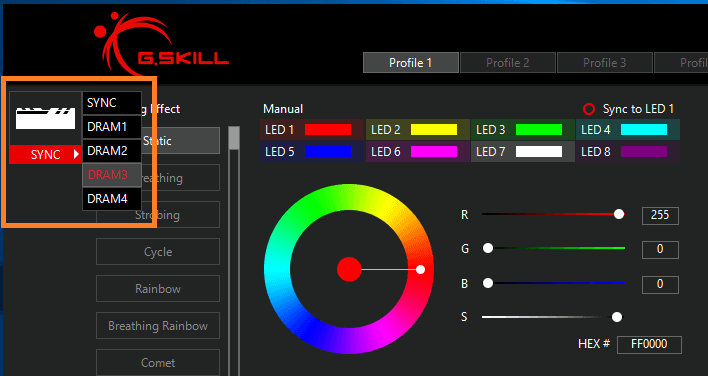
「Trident Z Royal Lighting Control」において発光パターンはウィンドウ右側にあるLighting Effectから選択できます。選択可能な発光パターンとしては、「Static(固定発光)」「Breathing(ゆっくり明滅)」「Strobing(点滅)」「Cycle」「Rainbow」「Breathing Rainbow」「Comet」「Comet Rainbow」「Flash」「Flash and Dash」「Wave」「Glowing yoyo」「Starry-Night」「Default」以上の14種類が用意されています。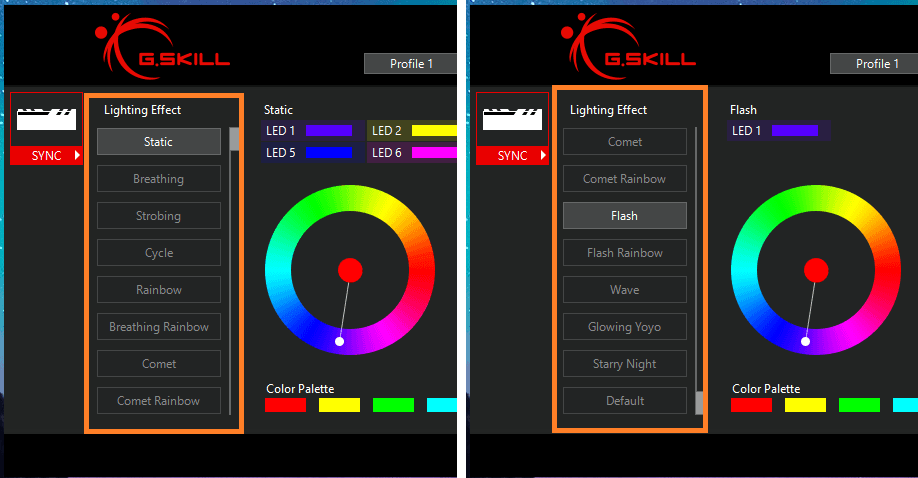
まず「Static(固定発光)」「Breathing(ゆっくり明滅)」「Strobing(点滅)」の3種類については、名前の通り選択した発光カラーに固定して発光、もしくはゆっくり明滅、点滅させることができます。
具体的な設定方法として、カラーサイクルもしくはカラースライダーから発光カラーを選択でき、右端のスライダーは輝度(Brightness)を設定できます。中央上のLED〇というアイコンから発光カラーを設定する部位を選択できます。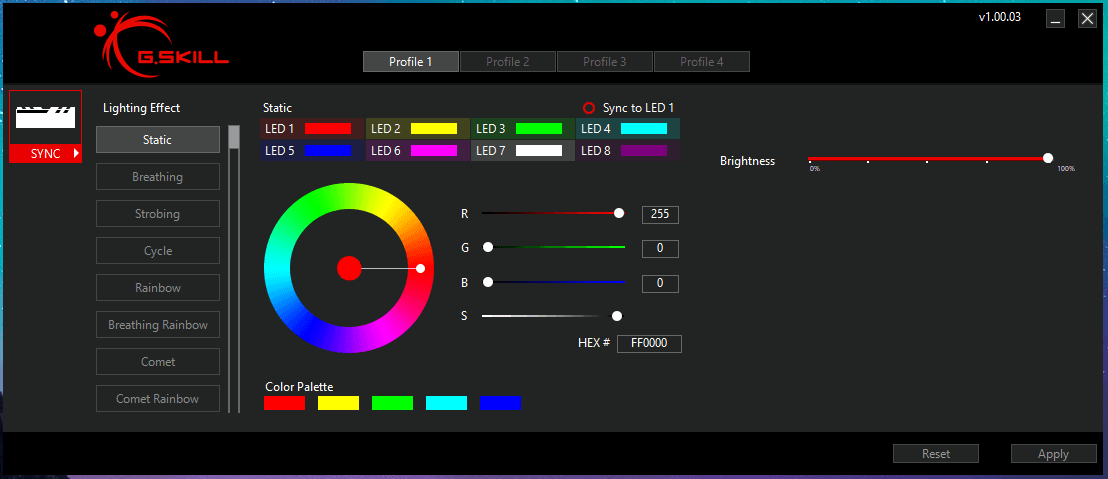
「G.Skill Trident Z Neo」のLEDイルミネーションは1つのメモリモジュール上の発光部分は8分割されており、それぞれに発光カラーを設定することが可能なアドレッサブル型になっています。今回は2枚のメモリモジュールを使用しているので16か所のLED発光カラーを個別に設定できました。以後、個別に発光カラーを設定できるものについては「カラーセット」と呼ぶことにします。
また発光カラー編集アドレスアイコンの一覧の右上にある同期ボタンを使えば全て部位の発光カラーを統一して変更することができます。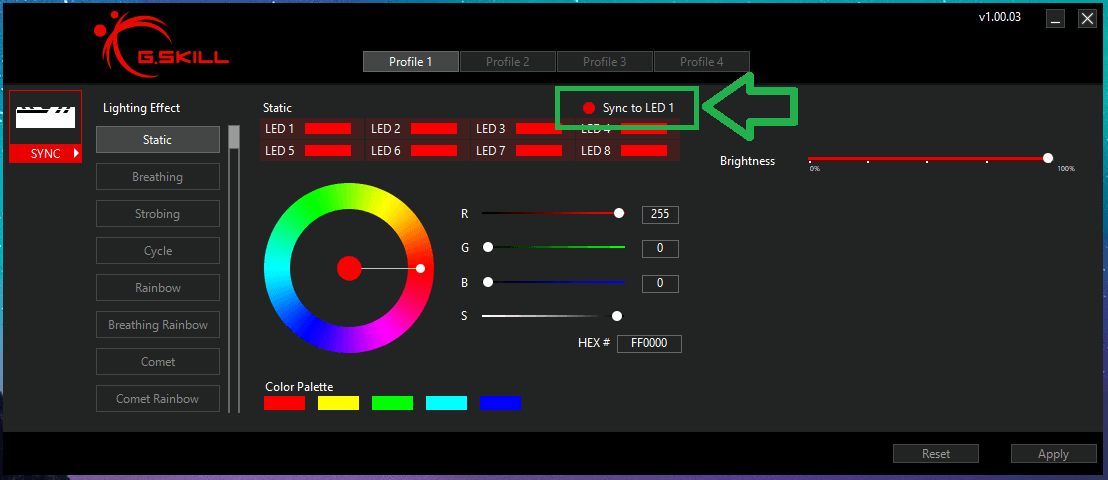






「Color Cycle」では全てメモリ全てのアドレスのLEDイルミネーションの発光カラーが同期して七色に緩やかなグラデーション変化を行います。
「Rainbow」ではマザーボード毎のメモリスロット番号順に(検証機材ではCPUソケットから順に3/1/4/2)、上から発光カラーが次の色に変化していき右下まで次の発光カラーに変化すると右上が次の発光からに変化して……を繰り返します。変化する範囲は七色のカラーサイクルを一周する「Cycle」とカラーサイクルの一部を切り取る「Gradient」から選択可能で、変化スピードも5段階で設定できます。
「Breathing Rainbow」ではゆっくり明滅しながら、赤→オレンジ→黄色→緑→……、と発光カラーが七色で順番に変化していきます。
「Comet」では任意の発光カラーで全てのメモリが同期して上から下へ順番に発光していきます。点滅箇所以外は消灯しています。「Comet Rainbow」は基本的な発光パターンはCometと同じですが、発光カラーが七色で順番に変化します。
「Flash」はCometに似ていて任意の発光カラーで全てのメモリが同期して上から下へ順番に発光していきますが、Cometでは点滅箇所以外は消灯しているのに対して、「Flash」は輝度最小で全体が点灯しています。「Flash Rainbow」は基本的な発光パターンはFlashと同じですが、発光カラーが七色で順番に変化します。
「Wave」は波のように上から下に明るくなっていき、発光カラーも七色で次々に変化していきます。
「Glowing yoyo」は各アドレスの発光カラーが異なる既定のカラーセットで輝度最小で発光した状態で、上から下に順番に点滅し、さらに全体が明滅してから、カラーセットを変えて同様の変化を繰り返します。
「Starry-Night」は任意のカラーセットについて、輝度最小で全体が点灯した状態で星が瞬くようにランダムにいずれかのアドレスが点灯します。
上の発光パターンの中からG.Skill Trident Z Neoの動画をいくつか撮影してみました。
またG.Skill Trident Z Neoに搭載されたLEDイルミネーションは、2019年7月現在、マザーボードの国内主要4社のうちASRock、ASUS、GIGABYTE、MSI製のマザーボードの一部が対応するライティング制御機能による操作に対応しています。
ASRockではASRock Polychrome RGB Sync、ASUSではASUS AURA Sync、GIGABYTEではGIGABYTE RGB Fusion、MSIではMSI Mystic Lightなど主要4社のX570マザーボードで使用可能なライティング制御機能とも互換性があります。なお各ライティング制御機能ごとに選択可能な発光パターンは異なります。
メモリOC検証機材、メモリOCの基本と手順
「G.Skill Trident Z Neo」の定格動作やXMP/手動設定を使用したオーバークロックの検証を行う前に、検証機材の紹介と、メモリOCの基本・手順についての説明をしておきます。
「G.Skill Trident Z Neo F4-4000C17D-32GTZNB」の検証を行う環境としては、Core i9 10900K&Z490マザーボード、Ryzen 7 PRo 4750G&B550マザーボードで構成される検証機を用意しました。
| テストベンチ機の構成 | ||
| CPU | Intel Core i9 10900K (レビュー) |
AMD Ryzen 7 PRO 4750G (レビュー) |
| M/B | ASUS ROG MAXIMUS XII EXTREME (レビュー) |
MSI MPG B550I Gaming Edge WiFi (レビュー) GIGABYTE B550I AORUS PRO AX (レビュー) |
| CPUクーラー | Fractal Design Celsius S36 (レビュー) Noctua NF-A12x25 PWM (レビュー) |
Corsair H150i PRO RGB (レビュー) Noctua NF-A12x25 PWM (レビュー) |
| グラフィックボード | MSI GeForce GT 1030 2GH LP OC ファンレス (レビュー) |
|
| システム ストレージ |
Samsung 860 PRO 256GB (レビュー) |
|
| OS | Windows10 Home 64bit | |
| 電源ユニット | Corsair HX1200i (レビュー) | |
| ベンチ板 | STREACOM BC1 (レビュー) | |
ベンチ機のシステムストレージにはSamsung製MLCタイプ64層V-NANDのメモリチップを採用する18年最速のプロフェッショナル向け2.5インチSATA SSD「Samsung SSD 860 PRO 256GB」を使用しています。Samsung SSD 860 PROシリーズは容量単価が高価ではあるものの、システムストレージに最適な256GBや512GBモデルは製品価格としては手を伸ばしやすい範囲に収まっており、Intel Core-XやAMD Ryzen TRのようなハイエンドデスクトップ環境はもちろん、メインストリーム向けでもハイパフォーマンスな環境を目指すのであれば、システムストレージ用に一押しのSSDです。
・「Samsung SSD 860 PRO 256GB」をレビュー
メモリについては必要な容量(現在のゲーミングデスクトップPCなら16~32GBあれば十分)さえ満たせば、OCによる性能の向上はCPUやGPUのOCに比べると実感しにくい部類である、というのがIntel環境における通説でした。そのため管理人も一口にOCメモリと言っても性能向上を狙うよりはオシャレなヒートシンク目当てに自作PCの装飾的な感覚で購入するのが個人的にはオススメな買い方だと思っていました。
しかしながらAMD RyzenおよびAMD Ryzen Threadripper環境では、『Infinity FabricというCPU内外のコンポーネントを相互接続するインターコネクトの動作周波数がメモリ周波数に同期する』という構造上、メモリ周波数がエンコードや3Dゲームを含めた総合的なパフォーマンスに大きく影響することが知られています。 またIntel環境においても144FPS~240FPSのハイフレームレートなPCゲーミングではCPUボトルネックの緩和にメモリ周波数のOCが効いてきます。
OCメモリの選び方や具体的なオーバークロックの設定方法については、こちらの記事を参考にしてください。
・【できる!メモリOC】 OCメモリの選び方から設定まで完全解説
G.Skill Trident Z Neo F4-4000C17D-32GTZNBのメモリOCを試す
「G.Skill Trident Z Neo F4-4000C17D-32GTZNB」を第3世代Ryzen&X570マザーボードの検証機材にセットアップしてメモリオーバークロックの動作検証を行っていきます。
G.Skill Trident Z Neoシリーズにはメモリ周波数2666MHz~4000MHzまでのXMPプロファイル、2枚組or4枚組or8枚組、メモリ容量16GB~256GBなど多種多様なモデルがラインナップされています。
なおOCプロファイル(XMP)についてはあくまでメーカーによる”動作確認済み”の選別品であって”動作保証ではない”ので注意してください。マザーボードやCPUとの相性によってはXMPプロファイル通りに動作しない場合もあります。メーカー製品公式ページでは型番ごとにQVL(Qualified Vendor’s List)として組み合わせ使用が推奨されるマザーボード/プラットフォームもリストアップされているのでG.Skill Trident Z NeoシリーズのOCメモリの購入前にはそちらも合わせて参考にしてください。
製品公式ページ:https://www.gskill.com/products/1/165/326/Trident-Z-Neo
ちなみにG.SkillのOCメモリにはBIOSからマニュアル設定もしくはXMPプロファイルでOCして故障したとしても、焼損・破損がなければ無期限に新品と交換可能という非常に手厚い保証があるのでメモリのオーバークロックを安心して行えます。保証期間も基本的に無期限の永久保証です。
G.SKill製メモリモジュール 保証規定 (リンクスインターナショナル)——–
正しい使用方法に従った上で製品が正常に動作しなかった場合、かつ、保証期間内と認められた場合に限り無償修理対応を致します。保証の対象は製品単体及び製品の付属品までとなります。G.SKILLメモリについては、マザーボードBIOS(UEFI)でIntel XMPプロファイルの適用、及び動作クロック・タイミングや駆動電圧の変更などに起因する故障で、かつ、製品に焼損・破損等がみられない場合においては保証対象となります。保証期間内であっても次の項目に該当する場合は保証対象外となります。
–(https://www.links.co.jp/support/gskill/)——–
今回検証する「G.Skill Trident Z Neo F4-4000C17D-32GTZNB」は1枚当たり16GBの大容量メモリモジュールながら、メモリ周波数4000MHz/メモリタイミングCL17-18-18-38という高速動作に対応した、Intel第10世代CometLake-S&Z490向け環境向けのメモリキットです。
G.Skillと積極的な協力関係にあるMSI製マザーボードについては最新のIntel Z490で上から下まで動作確認がされているので、だいたいのIntel Z490マザーボードなら動作すると思いますが、QVLに掲載されている製品はあまり多くないので注意が必要です。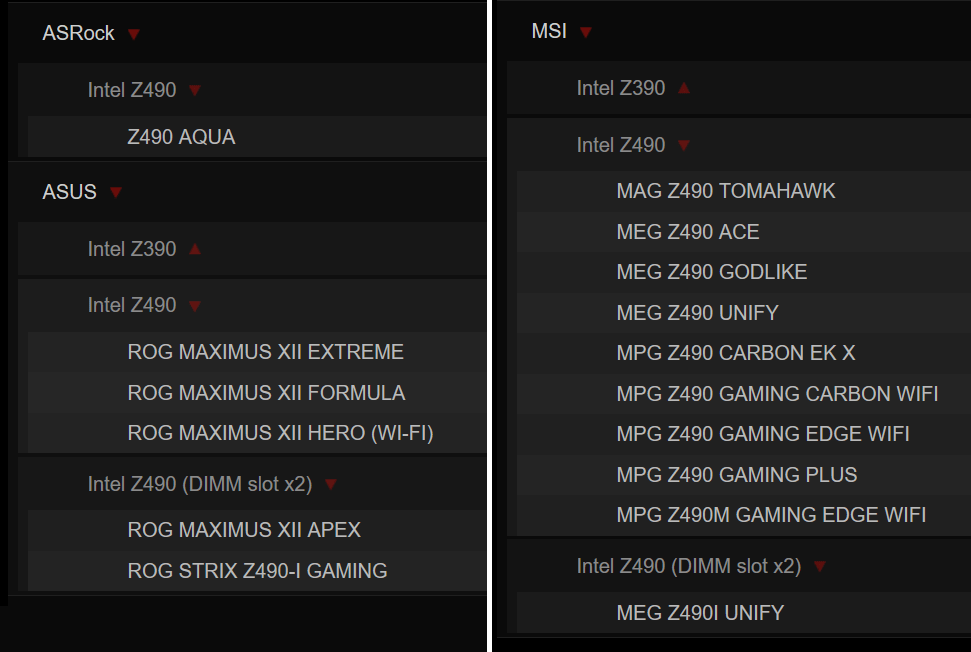
OCプロファイルによるメモリ周波数4000MHz/メモリタイミングCL17のオーバークロックに対応する16GB×2=32GBメモリキット「G.Skill Trident Z Neo F4-4000C17D-32GTZNB」については、選別によって高メモリ周波数かつ低レイテンシな個体が生まれやすいSamsung B-Dieの2Rankメモリモジュールが採用されていました。(製品型番およびスペックはそのままでも、メモリモジュールについてはロットやバージョンで変更される可能性があります。)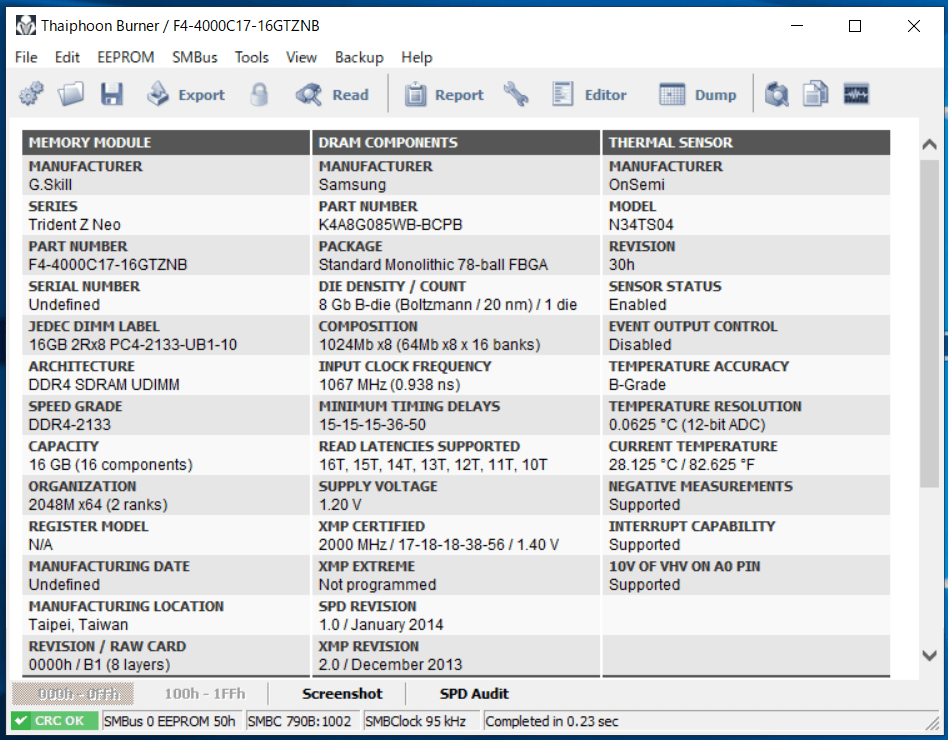
前置きはこの辺りにして「G.Skill Trident Z Neo F4-4000C17D-32GTZNB」のメモリOCを実践していきます。
まずはIntelのメインストリーム向けCPUである第10世代Core-Sの10コア20スレッドモデルCore i9 10900KとZ490マザーボードの環境で「G.Skill Trident Z Neo F4-4000C17D-32GTZNB」のOCプロファイルによるOCを実践してみました。Intel Z490マザーボードにはF4-4000C17D-32GTZNBのQVLに掲載されているASUS ROG MAXIMUS XII EXTREMEを使用しています。
BIOSから行うOC設定として、特にひねりもなくメモリに収録されたOCプロファイルを適用しました。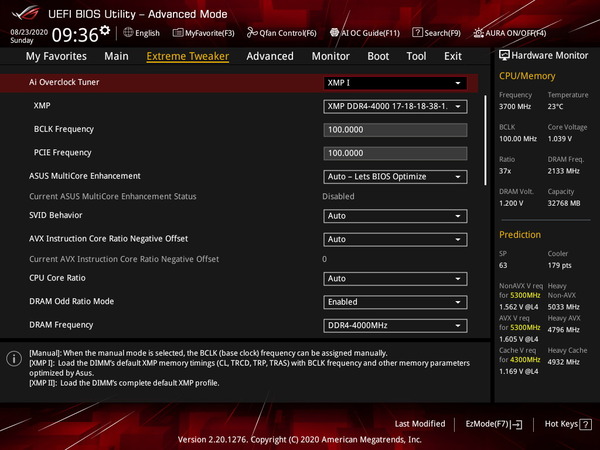
Intel第10世代CPU&ASUS ROG MAXIMUS XII EXTREMEは「G.Skill Trident Z Neo F4-4000C17D-32GTZNB」の互換性リストにも載っている環境なので、OCプロファイルを適用するだけで、1枚当たり16GBの大容量メモリモジュール2枚組でメモリ周波数4000MHz&メモリタイミング17-18-18-38の高速動作が安定しました。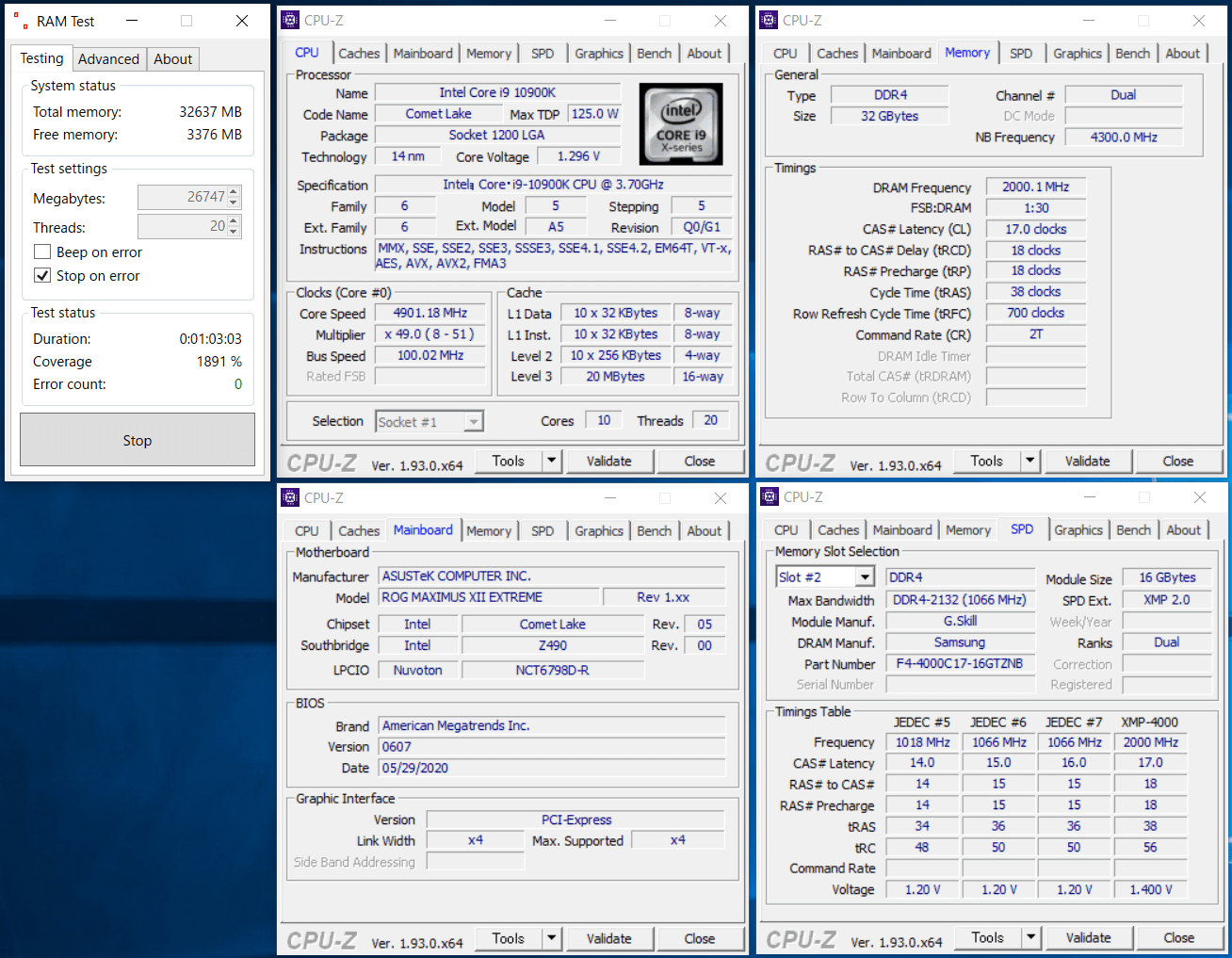
続いて第3世代Ryzenと同じZen2 CPUコアと、7nmプロセスで改良・製造されるRadeon Graphicsを組み合わせた、RenoirことAMD第4世代Ryzen APUの8コア16スレッドモデル「AMD Ryzen 7 PRO 4750G」とB550マザーボードを組み合わせた環境で「G.Skill Trident Z Neo F4-4000C17D-32GTZNB」のOCプロファイルによるOCを実践してみました。B550マザーボードにはMSI MPG B550I Gaming Edge WiFiを使用しています。
まずは、BIOSから行うOC設定について特にひねりもなくメモリに収録されたOCプロファイルを適用しています。MSI製AM4マザーボードの場合はOCメニューのA-XMPで「プロファイル2」を選択します。
OCプロファイルを適用するだけで、メモリ周波数4000MHz&メモリタイミング18-18-18-38(Gear Down Modeが有効なのでCLが偶数に上がる)がPOSTクリア、OSも起動して多少の負荷がかかってもBSODしない程度には安定したものの、残念ながらRAM Testによるストレステストはクリアできませんでした。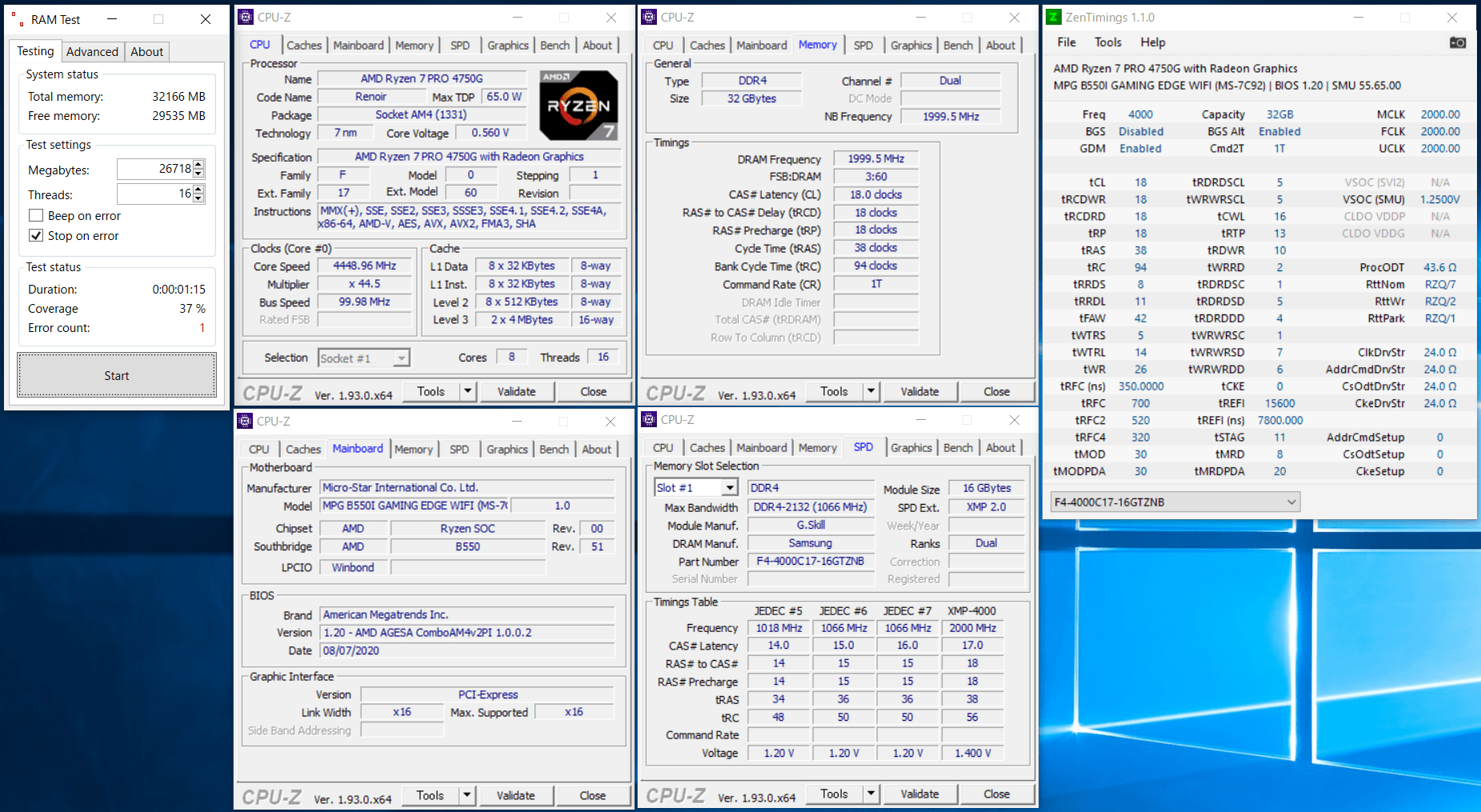
そこでOC設定を手動設定に切り替え、「メモリ周波数:4000MHz」、「主要タイミング:CL18-20-20-38-CR1」、「tRC:64」、「tWRRD:3」、「GearDownMode:Enable」、「メモリ電圧:1.420V」と設定しました。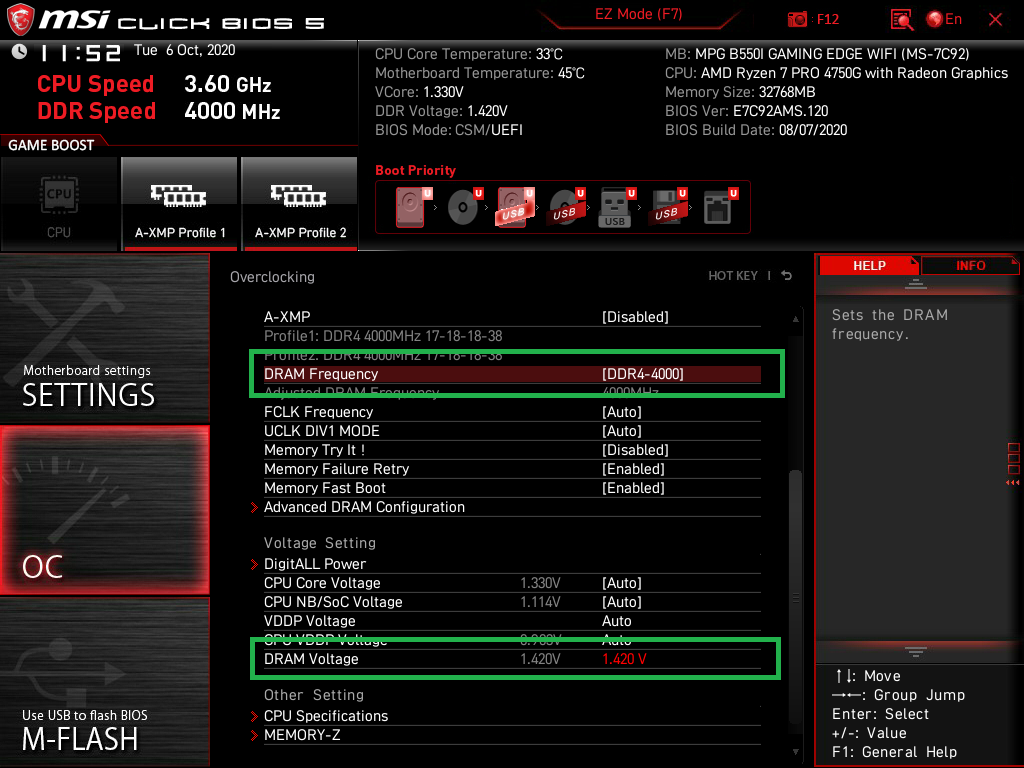
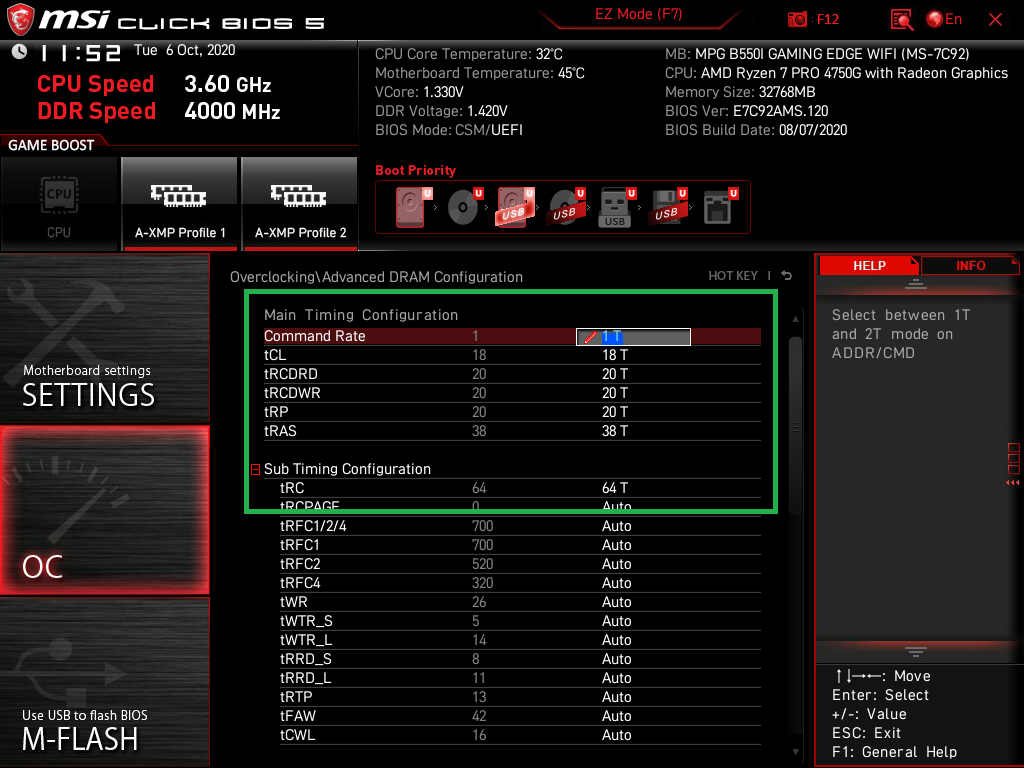
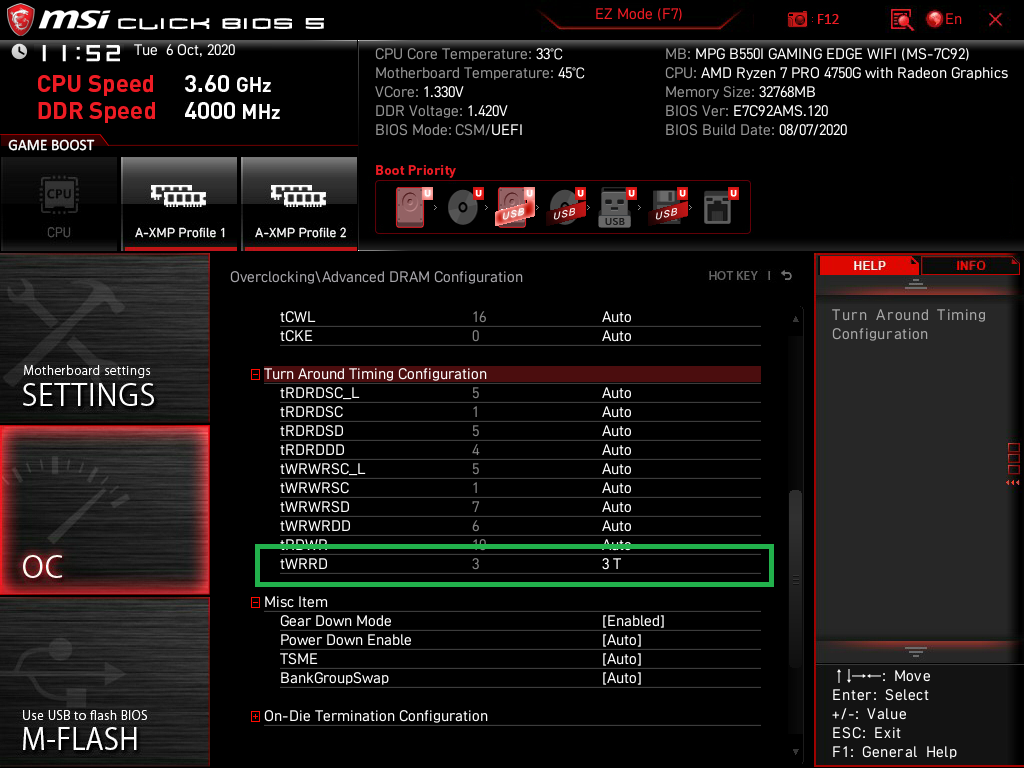
このOC設定を適用したところ、AMD Ryzen 7 PRO 4750GとMSI MPG B550IGaming Edge WiFiの環境において、16GB2枚組み32GB容量メモリキット「G.Skill Trident Z Neo F4-4000C17D-32GTZNB」で、メモリ周波数4000MHz/CL18の超高速設定が安定動作しました。
Ryzen 7 PRO 4750Gにおいて16GB2枚組み32GB容量メモリのメモリ周波数4000MHzが安定するかどうかは、マザーボードとメモリの相性によるところも大きいのですが、4000MHzでシステムが起動して数分程度Ramtestが動作するのであれば、tRCやtWRRDといったサブタイミングを調整することで安定動作を狙えるかもしれません。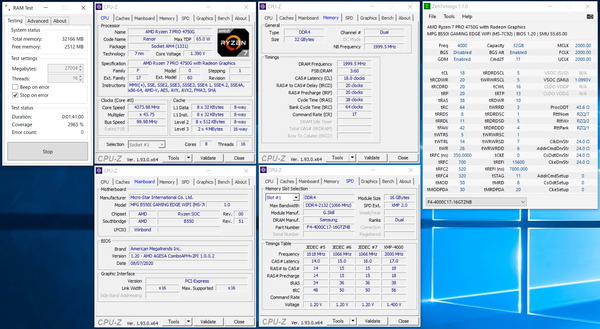
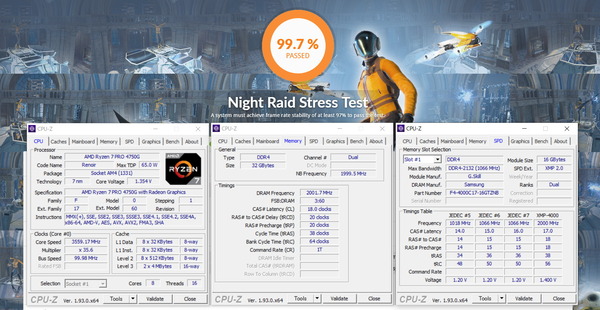
ちなみにメモリ周波数3600MHz/CL16の第3世代Ryzen&Ryzen 4000Gの定番OC設定と比較して、上記のメモリ周波数4000MHz/CL18に手動OCした時のiGPUの性能向上は1割弱でした。堅実に性能は伸びますが、OCの手軽さや性能向上に対するコスパを考えると、やはり3600MHz/CL16が鉄板な気がします。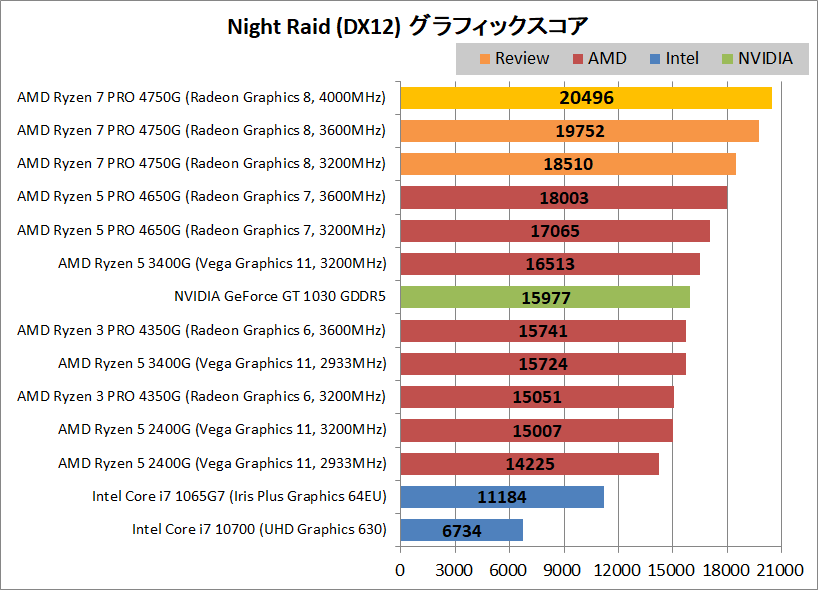
当初予定していたMSI MPG B550I Gaming Edge WiFiの環境ではOCプロファイルの適用一発動作とはならなかったのですが、後ほどGIGABYTE B550I AORUS PRO AXの環境でも検証してみました。
BIOS設定としては、「G.Skill Trident Z Neo F4-4000C17D-32GTZNB」のOCプロファイルを適用、加えてAuto設定のままだと、tRCが91と大きくなるので手動で64に下げています。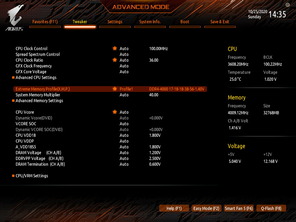
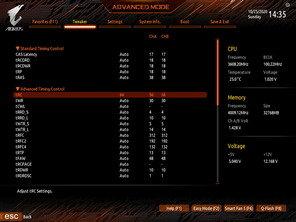
B550マザーボードにMSI MPG B550I Gaming Edge WiFiを使用した時は安定動作するBIOS設定に巡り合うまでかなり悪戦苦闘したのですが、GIGABYTE B550I AORUS PRO AXではOCプロファイルの適用一発でアッサリと、16GB×2枚組みメモリキット「G.Skill Trident Z Neo F4-4000C17D-32GTZNB」が4000MHz/CL18で安定動作してしまいました。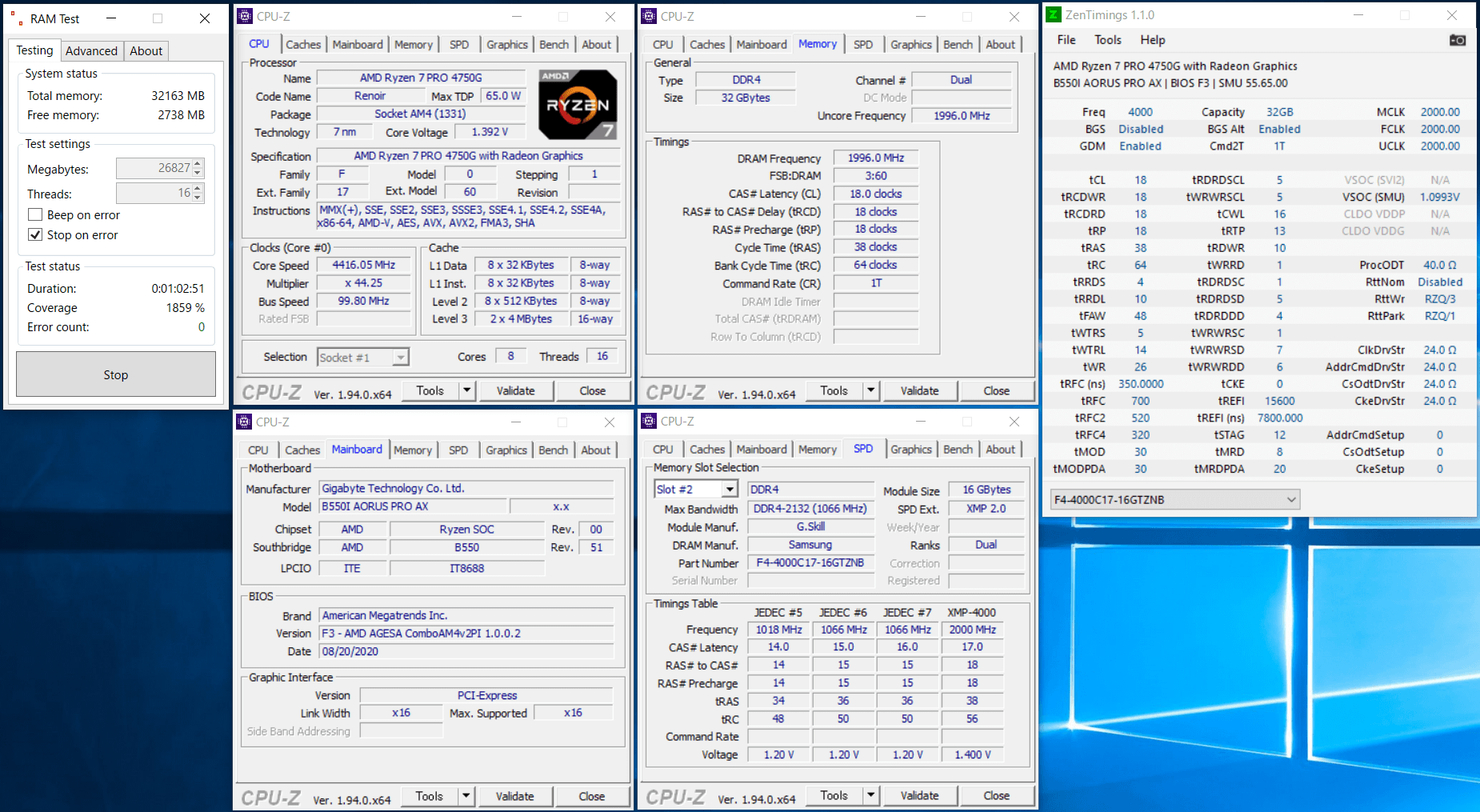
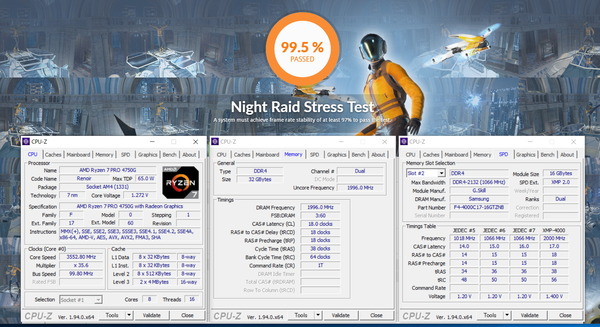
G.Skill Trident Z Neoのレビューまとめ
最後に「G.Skill Trident Z Neo F4-4000C17D-32GTZNB」を検証してみた結果のまとめを行います。簡単に箇条書きで以下、管理人のレビュー後の所感となります。
良いところ
- ブラックのヘアラインとシルバーの鉱石質感を組み合わせたデュアルトーンデザイン
- 8分割でライティング制御が可能なアドレッサブルLEDイルミネーション搭載
- 専用アプリ「Trident Z Royal Lighting Control」によってライティング制御が可能
(ver1.03にて、最新プラットフォームのX570マザーボードで正常動作を確認に対応) - AURA Sync、RGB Fusion、Mystic Light、Polychrome RGB SyncなどMBの制御機能対応
- 簡単にメモリのOCが可能なXMPプロファイルを収録
- Intel第10世代環境でOCプロファイルによって2枚組32GBの4000MHz/CL17が正常動作
- AMD Ryzen 4000Gで手動設定によって2枚組32GBの4000MHz/CL18が正常動作
- 焼損・破損がなければメモリOCで故障しても無期限に新品と交換可能な保証
(https://www.links.co.jp/support/gskill/)
悪いところor注意点
- フィンのエッジ加工が鋭利なのでメモリ取り付け時に手を切らないように注意
- 4000MHzが安定するかはMBに依るところも大きい(特にRyzen 4000Gでは)
「G.Skill Trident Z Neo F4-4000C17D-32GTZNB」の検証ではメーカー動作確認済みのOCプロファイルを使用することによって、Intel第10世代Core-S&Z490マザーボード環境においてデュアルチャンネル2枚組み32GB容量で、メモリ周波数4000MHz&メモリタイミング17-18-18-38のオーバークロックが手軽に行え、安定動作が確認できました。
一方でRenoirことAMD Ryzen 4000Gシリーズ&B550環境においては、OCプロファイルを適用するだけのお手軽OCでメモリ周波数4000MHzの安定動作は必ずしも成功するわけではないようです。AMD最適化メモリとしてリリースされたG.Skill Trident Z Neoなのでもしかしたらと期待していたのですが、やはり16GBメモリモジュールで4000MHzはなかなか難しいようです。
GIGABYTE B550I AORUS PRO AXではOCプロファイルの適用一発で安定動作しましたが、MSI MPG B550I Gaming Edge WiFiでは安定動作のためにサブタイミングも含めた調整が要求されました。
Ryzen&B550環境ではメモリとマザーボードの相性に依るところも大きいものの、OCプロファイルで一発安定にならなくても、メモリ周波数4000MHzが正常に起動して、なおかつ数分程度Ramtestが動作するのであれば、tRCやtWRRDといったサブタイミングを調整することで安定動作を狙えるかもしれません。
主要タイミングだけで行える簡単なカジュアルOCの範疇からは1歩2歩ほどはみ出してしまった感はあるものの、AMD Ryzen 4000G&B550環境において、16GB×2枚組み32GBの大容量ながらメモリ周波数4000MHz/CL18が動く可能性のあるメモリとして「G.Skill Trident Z Neo F4-4000C17D-32GTZNB」が期待できることは間違いありません。
メモリ周波数4000MHz以上はまだピーキーな製品ですが、3200MHzや3600MHzのCL14~CL18であれば最新プラットフォームなら比較的簡単に安定動作を期待できるので、適当なOCプロファイルを搭載したOCメモリは1ランク上の自作PCを目指すユーザーにオススメです。
「G.Skill Trident Z Neo F4-4000C17D-32GTZNB」は専用ライティング制御ツールによって操作可能な8分割アドレッサブルLEDイルミネーションが搭載され、ASUS AURA SyncなどX570マザーボードをリリースする主要4社のライティング制御機能とも互換性があります。アドレッサブルLEDイルミネーションを自由自在に操作して自作PCをカッコよくライトアップできるので、第3世代Ryzen環境に最適化されたハイパフォーマンスな動作のみならず、PCをオシャレに装飾したいユーザーにとっても非常に魅力的な製品です。
以上、「G.Skill Trident Z Neo F4-4000C17D-32GTZNB」のレビューでした。
関連記事
・【できる!メモリOC】 OCメモリの選び方から設定まで完全解説
・「G.Skill Trident Z Neo F4-4000C17D-32GTZNB」をレビュー
・「Team T-FORCE Xtreem ARGB DDR4」をレビュー
・「Corsair Dominator Platinum RGB」をレビュー
・「G.Skill Trident Z Royal」をレビュー
・1枚32GBのSamsung製DDR4メモリをレビュー。4枚で128GB!!
・「Corsair VENGEANCE RGB PRO」をレビュー
・「G.Skill Trident Z RGB F4-3200C14Q-32GTZRX」をレビュー
・「G.Skill Flare X F4-3200C14Q-32GFX」をレビュー
・「G.Skill Trident Z F4-4200C19Q2-64GTZKK」をレビュー












コメント